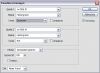Bei der analogen Fotografie waren Schwarzweißaufnahmen ein viel beachtetes Thema. Auch bei der digitalen Fotografie entstehen spannende Ergebnisse, wenn Sie farbige Bilder in schwarzweiße Varianten konvertieren.
Einige Digitalkameras bieten Optionen an, um Schwarzweißbilder aufzunehmen. Dies ist allerdings nicht zu empfehlen. Liegt das Foto erst einmal in Schwarzweiß vor, kann es nicht mehr "zurückgewandelt" werden. Da die Möglichkeiten der nachträglichen Umwandlung mithilfe eines Bildbearbeitungsprogramms weit größer sind, ist diese Variante vorzuziehen.
Zu Zeiten der manuellen Fotografie betrachteten es viele als eine wahre Kunst, Schwarzweißbilder im eigenen Fotolabor nachzubearbeiten. Mit Software geht es heute komfortabler. Wenn Sie Ihre Fotos mit Photoshop Elements nachbearbeiten, haben Sie verschiedene Möglichkeiten, um Graustufenbilder herzustellen. Bei Fotos, die bewölkten Himmel zeigen, ist die Wirkung gut zu beurteilen. Daher dient ein solches Motiv als Ausgangsbild.

Automatische Umwandlung
Am schnellsten erhalten Sie Graustufenbilder mit der Funktion Bild/Modus/Graustufen. Bei diesem Verfahren haben Sie allerdings keinerlei Einfluss auf das Ergebnis. Photoshop rechnet die Farbinformationen nach einer Sicherheitsabfrage automatisch um. Eine andere Möglichkeit besteht darin, die Sättigung des Bildes herauszunehmen. Dies erreichen Sie mit der Funktion Überarbeiten/Farbe anpassen/Farbton/Sättigung anpassen. Stellen Sie dabei im Sättigung-Feld den Minimalwert -100 ein. Die Ergebnisse, die so entstehen, sind matter.

Differenzierte Umwandlungen
Arbeiten Sie mit komplexeren Bildbearbeitungsprogrammen wie etwa Photoshop, nehmen Sie ganz gezielt Einfluss auf die Umwandlung. So entstehen zum Beispiel völlig unterschiedliche Ergebnisse, wenn Sie sich die einzelnen Farbkanäle eines RGB-Bildes ansehen. Im roten Kanal wirkt das Ergebnis recht dramatisch. Dies entsteht durch die hohen Kontraste im Himmel. Im grünen Kanal erscheint das Ergebnis ruhiger, während im blauen Kanal ein flaues, eher uninteressantes Ergebnis entsteht.
Probieren Sie diese Variante auch bei CMYK-Bildern aus. Die Umwandlung in dieses Farbmodell sollten Sie dabei aber so vornehmen, dass der Schwarzkanal leer ist, da ansonsten verfälschte Ergebnisse entstehen. Auch die anderen Farbmodi - wie LAB - eignen sich für einen Versuch. Mit der Funktion Kanäle teilen erreichen Sie die Splittung der Farbkanäle. Sie finden diese Funktion im Menü des Kanäle-Palettenfensters.
Aufsplittung: In den Farbkanälen Rot, Grün und Blau entstehen sehr unterschiedliche schwarzweiße Ergebnisse.
Die Funktion Bild/Kanalberechnungen verwenden Sie, um zwei Graustufenkanäle zusammenzufassen. Dabei stehen die Überblendungsmodi zur Verfügung, die auch von den Ebenen bekannt sind. Dabei werden die Ebenen mit bestimmten mathematischen Formeln ineinander gerechnet.
Nach dem Aufruf der Funktion muss in den beiden Quelle-Feldern eingestellt werden, welche Kanäle miteinander gekoppelt werden. Neben dem Überblendungsmodus wird noch die Deckkraft variiert. Unter Ziel stellen Sie ein, ob ein neuer Kanal oder eine neue Datei mit dem entstehenden Ergebnis eingerichtet wird. Neben einigermaßen realistischen Ergebnissen lassen sich mit diesem Verfahren auch sehr skurrile Bilder erzeugen, je nachdem, welcher Modus zum Überblenden verwendet wird. Mit den abgebildeten Einstellungen entstand das dramatisch wirkende Ergebnis.
Kombinationen der Einstellungen lassen diverse unterschiedliche Ergebnisse zu. Ihrer Kreativität sind hier kaum Grenzten gesetzt. Weitere Varianten ergeben sich außerdem, wenn Sie vor dem Aufruf der Funktion das RGB-Bild in einen anderen Farbmodus umwandeln. Mit dem LAB-Modus entstehen sehr interessante Ergebnisse.
Umwandlung: Das farbige Ausgangsfoto wurde mit den abgebildeten Einstellungen der Kanalberechnung in ein Schwarzweißbild umgewandelt.
Die geeigneten Motive
Nicht jedes Motiv wirkt als schwarzweiße Variante interessant. Besonders Fotos, bei denen mit Licht gearbeitet wurde, bieten sich als Motive an. Fotos bei strahlendem Sonnenschein wirken dagegen eher als Farbfoto reizvoll. Es lohnt sich, verschiedene Motive einfach einmal auszuprobieren. Da die Ergebnisse nur sehr wenig Arbeitszeit erfordern, macht es nichts, wenn ein Motiv nach der Umwandlung nicht sehr ansprechend ist. Plakative Fotos eignen sich weniger für eine Umwandlung als Fotos, die detailreich sind. Es lohnt sich übrigens, wenn vor der Umwandlung Bildoptimierungen vorgenommen werden. So kann die bei digitalen Fotos übliche Tonwertkorrektur oder Erhöhung der Farbsättigung vorgenommen werden. Die Optimierungen wirken sich auch auf die Brillanz des späteren Schwarzweißbildes aus. Ist das Foto umgewandelt, sind bestimmte Funktionen gesperrt. Die Funktion Farbton/Sättigung ist bei schwarzweißen Fotos unsinnig.

Schwarzweißfotos
Eine weitere Variante entsteht, wenn Sie den Begriff Schwarzweißfoto wörtlich nehmen und die Fotos so umwandeln, dass sie nur noch aus Schwarz und Weiß bestehen. Die Ergebnisse wirken teilweise - je nach verwendetem Motiv - wie gezeichnet. Die Schwellenwert-Funktion finden Sie in den meisten Bildbearbeitungsprogrammen. Hier wird der Helligkeitswert festgelegt, ab dem die Farben in Schwarz umgesetzt werden. Der Rest des Bilds wird dann weiß. Auch diese Methode eignet sich nur für ganz bestimmte Motive. Detailreiche Abbildungen wirken oft interessant. Hier lohnt es sich ebenfalls mit verschiedenen Motiven zu experimentieren.